Формуляр «5.21 Информация о порядке исполнения бюджета по расходам, источникам финансирования дефицита бюджета»
Информация в формуляре заполняется пользователем с полномочием «Ввод данных». Для заполнения информации о порядке рассмотрения и утверждения решения о бюджете необходимо:
1) для создания нового документа перейти в раздел «ЕПБС\ Размещение информации на ЕПБС финансовыми органами муниципальных образований\ Информация, формируемая финорганами МР, ГО, ВнГорФЗ»;
2) выбрать фильтр папку «На формировании (мое)» (подробное описание фильтр папки представлено в п.2.1.1.2);
3) на панели инструментов нажать кнопку  «Создать новый документ»;
«Создать новый документ»;
4) в окне «Выбор типа документа» выбрать пункт «5.21 Информация о порядке исполнения бюджета по расходам, источникам финансирования дефицита бюджета» (Рисунок 71)
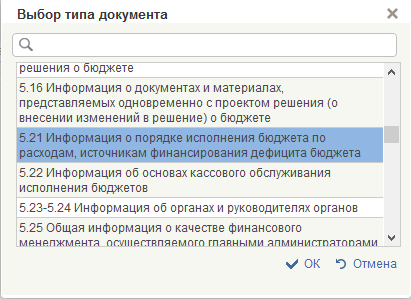
Рисунок 71 - Пункт «5.21 Информация о порядке исполнения бюджета по расходам, источникам финансирования дефицита бюджета»
5) нажать кнопку «ОК»;
6) откроется формуляр для заполнения информации «5.21 Информация о порядке исполнения бюджета по расходам, источникам финансирования дефицита бюджета» (Рисунок 72)

Рисунок 72 – Формуляр для заполнения «5.21 Информация о порядке исполнения бюджета по расходам, источникам финансирования дефицита бюджета»
7) В документе необходимо заполнить следующие поля:
¾ «Номер документа» – заполняется автоматически.
¾ «раздел «Информация о публично-правовом образовании, по которому предоставлена информация». В разделе необходимо заполнить следующие поля:
|
|
|
¾ «Код публично-правового образования по ОКТМО» – заполняется автоматически по Общероссийскому классификатору территорий муниципальных образований, поле обязательно для заполнения;
¾ «Наименование публично-правового образования по ОКТМО» – заполняется автоматически по Общероссийскому классификатору территорий муниципальных образований, поле обязательно для заполнения;
¾ «Установлен единый порядок исполнения бюджета по расходам и источникам финансирования дефицита бюджета» – при установке галки поле заполняется автоматически, поле не обязательно для заполнения.
¾ раздел «Реквизиты актов, устанавливающих порядок исполнения бюджета по расходам». Для создания новой записи в разделе необходимо нажать кнопку  «Добавить новую строку». Откроется форма для заполнения «Добавление записи» (Рисунок 73).
«Добавить новую строку». Откроется форма для заполнения «Добавление записи» (Рисунок 73).
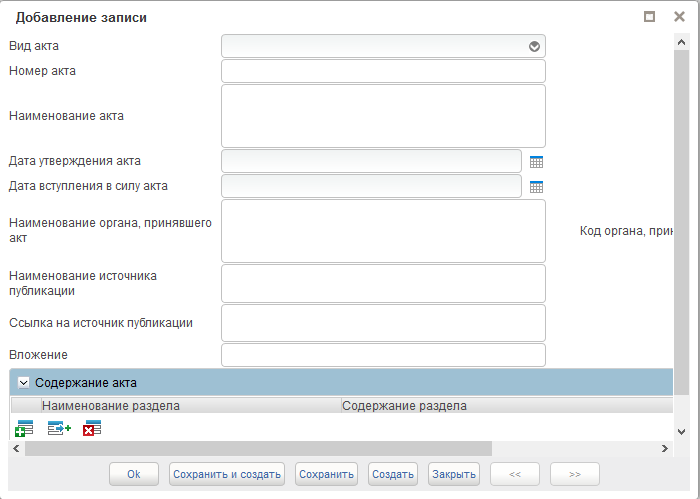
Рисунок 73 – Форма «Добавление записи»
¾ Необходимо заполнить предложенные поля в форме:
¾ «Вид акта» – выбрать значение из выпадающего списка, поле обязательно для заполнения;
¾ «Номер акта» – ручной ввод, указать номер правового акта, поле не обязательно для заполнения;
¾ «Наименование акта» – ручной ввод, указывается наименование правового акта. Поле обязательно для заполнения;
|
|
|
¾ «Дата утверждения акта» – выбрать значение из календаря или заполнить ручным вводом в формате ДД.ММ.ГГГГ. Поле обязательно для заполнения;
¾ «Дата вступления в силу» – выбрать значение из календаря или заполнить ручным вводом в формате ДД.ММ.ГГГГ. Поле не обязательно для заполнения;
¾ «Код органа принявшего акт» - ручной ввод, указывается код по Сводному реестру органа, принявшего акт. Поле не обязательно для заполнения;
¾ «Наименование органа по Сводному реестру, принявшего акт» – заполняется автоматически системой при указании кода по Сводному реестру. Поле недоступно для редактирования. Если код по Сводному реестру не указан, то заполняется ручным вводом с указанием наименования органа, принявшего акт. Поле обязательно для заполнения;
¾ «Наименование источника публикации» – ручной ввод, необходимо указать источник публикации документа или материала. Поле не обязательно для заполнения;
¾ «Ссылка на источник публикации» – ручной ввод, необходимо указать ссылку на источник публикации документа или материала. Поле не обязательно для заполнения;
|
|
|
¾ «Вложение» – выбрать из предложенного списка.
¾ В данной форме предложен ручной ввод заполнения раздела «Содержание акта» (Рисунок 74).
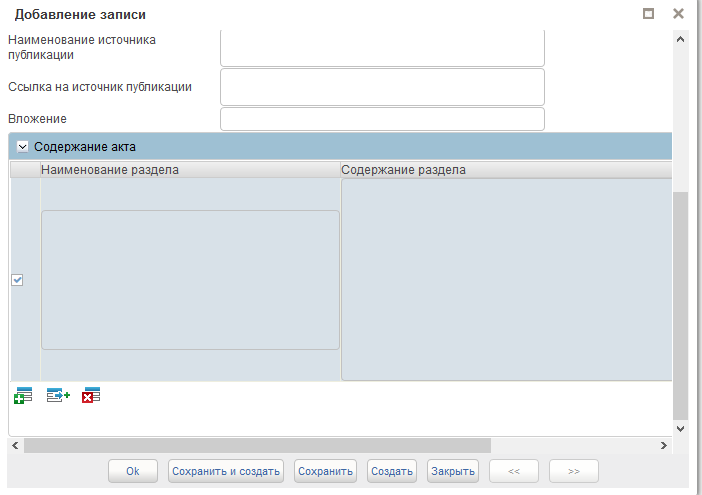
Рисунок 74 – Форма «Добавление записи»
¾ Для сохранения введенной информации необходимо нажать кнопку «Сохранить», для выхода из формы «Закрыть».
¾ Для копирования строки с текстом раздела необходимо выделить строку, нажать кнопку  , далее
, далее  «Создать копию строки». Для удаления введенной информации необходимо выделить строку, нажать
«Создать копию строки». Для удаления введенной информации необходимо выделить строку, нажать  , далее
, далее  «Удалить строку». Для редактирования выделенной строки необходимо нажать кнопку «Открыть строку на редактирование»
«Удалить строку». Для редактирования выделенной строки необходимо нажать кнопку «Открыть строку на редактирование»  .
.
¾ раздел «Реквизиты актов, устанавливающих порядок исполнения бюджетам источникам финансирования дефицита бюджета». Для создания новой записи в разделе необходимо нажать кнопку  «Добавить новую строку». Откроется форма для заполнения «Добавление записи» (Рисунок 75).
«Добавить новую строку». Откроется форма для заполнения «Добавление записи» (Рисунок 75).
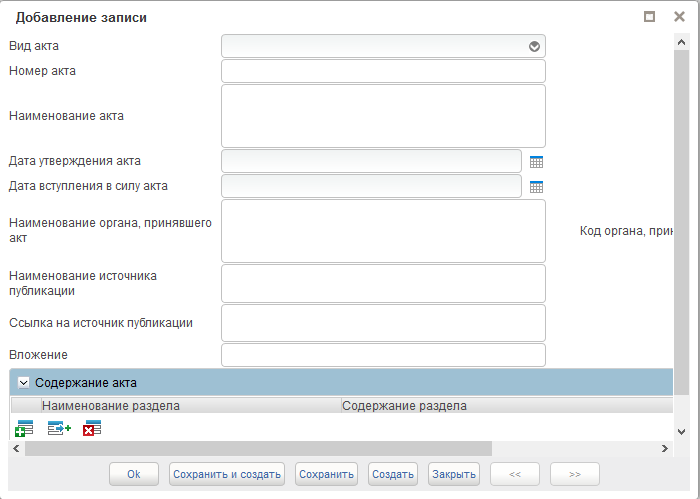
Рисунок 75 – Форма «Добавление записи»
¾ Необходимо заполнить предложенные поля в форме:
¾ «Вид акта» – выбрать значение из выпадающего списка, поле обязательно для заполнения;
¾ «Номер акта» – ручной ввод, указать номер правового акта, поле не обязательно для заполнения;
|
|
|
¾ «Наименование акта» – ручной ввод, указать наименование правового акта. Поле обязательно для заполнения;
¾ «Дата утверждения акта» – выбрать значение из календаря или заполнить ручным вводом в формате ДД.ММ.ГГГГ. Поле обязательно для заполнения;
¾ «Дата вступления в силу» – выбрать значение из календаря или заполнить ручным вводом в формате ДД.ММ.ГГГГ. Поле не обязательно для заполнения;
¾ «Код органа принявшего акт» - ручной ввод, указать код по Сводному реестру органа, принявшего акт. Поле не обязательно для заполнения;
¾ «Наименование органа по Сводному реестру, принявшего акт» – заполняется автоматически системой при указании кода по Сводному реестру. Поле недоступно для редактирования. Если код по Сводному реестру не указан, то заполняется ручным вводом с указанием наименования органа, принявшего акт. Поле обязательно для заполнения;
¾ «Наименование источника публикации» – ручной ввод, необходимо указать источник публикации документа или материала. Поле не обязательно для заполнения;
¾ «Ссылка на источник публикации» – ручной ввод, необходимо указать ссылку на источник публикации документа или материала. Поле не обязательно для заполнения;
¾ «Вложение» – выбрать из предложенного списка. В данной форме предложен для заполнения раздел «Содержание акта» (Рисунок 76):
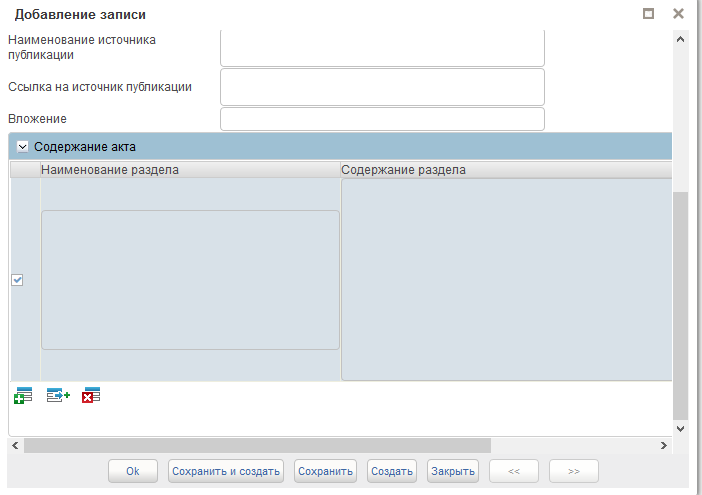
Рисунок 76 – Форма «Добавление записи»
¾ «Наименование раздела» – ручной ввод, указать наименование раздела акта. Поле не обязательно для заполнения;
¾ «Содержание раздела» – ручной ввод, указать содержание раздела акта. Поле не обязательно для заполнения.
¾ Для сохранения введенной информации необходимо нажать кнопку «Сохранить», для выхода из формы «Закрыть».
¾ Для копирования строки с текстом раздела необходимо выделить строку, нажать кнопку  , далее
, далее  «Создать копию строки». Для удаления введенной информации необходимо выделить строку, нажать
«Создать копию строки». Для удаления введенной информации необходимо выделить строку, нажать  , далее
, далее  «Удалить строку». Для редактирования выделенной строки необходимо нажать кнопку «Открыть строку на редактирование»
«Удалить строку». Для редактирования выделенной строки необходимо нажать кнопку «Открыть строку на редактирование»  .
.
¾ раздел «Вложение». Для добавления вложения необходимо нажать кнопку  «Добавить вложение». В форме «Добавление вложения» (Рисунок 77) необходимо выбрать тип вложения и нажать «Загрузить». Вложения должны быть общим объемом не более 9.5 MB, число файлов не более десяти. После загрузки файлов нажать «Сохранить».
«Добавить вложение». В форме «Добавление вложения» (Рисунок 77) необходимо выбрать тип вложения и нажать «Загрузить». Вложения должны быть общим объемом не более 9.5 MB, число файлов не более десяти. После загрузки файлов нажать «Сохранить».

Рисунок 77 – Форма «Добавление вложения»
8) проверить введенную информацию и нажать «Проверить документ»  . Если обязательные для заполнения поля не заполнены, будет выведено окно «Результат проверки». Выполнить исправление указанных ошибок;
. Если обязательные для заполнения поля не заполнены, будет выведено окно «Результат проверки». Выполнить исправление указанных ошибок;
9) сохранить документ, по кнопке  «Сохранить изменения»;
«Сохранить изменения»;
10) выбрать созданный формуляр в статусе «Черновик»;
11) на панели инструментов нажать кнопку  «Сформировать лист согласования и передать на согласование»;
«Сформировать лист согласования и передать на согласование»;
12) заполнить лист согласования. Поля «Согласующие» и «Утверждающие» необходимо заполнить уполномоченными на согласование и утверждение лицами путем выбора их из справочников;
13) в поле «Порядок» установить порядковый номер согласующего, например: 1 – для первого, 2 – для второго. Если согласования не требуется, установить галку в поле «Пропустить этап согласования»;
14) нажать «ОК».
После формирования листа согласования, заявка на размещение информации переходит в статус «На согласовании в финоргане МР, ГО, ВнГорФЗ» и направляется пользователям с полномочием «Согласующий».
Если в листе согласования установлена галка в поле «Пропустить этап согласования», заявка на размещение информации переходит в статус «На утверждении» и направляется на пользователя с полномочием «Утверждающий».
Дата добавления: 2020-01-07; просмотров: 1521; Мы поможем в написании вашей работы! |

Мы поможем в написании ваших работ!
